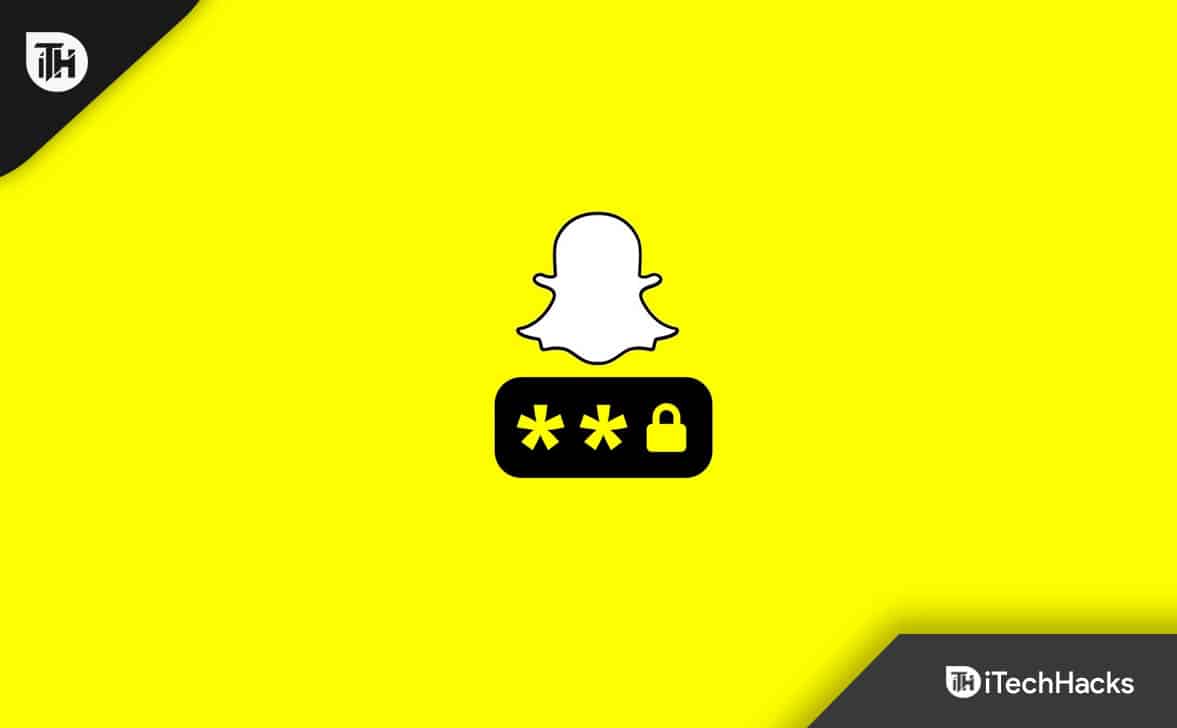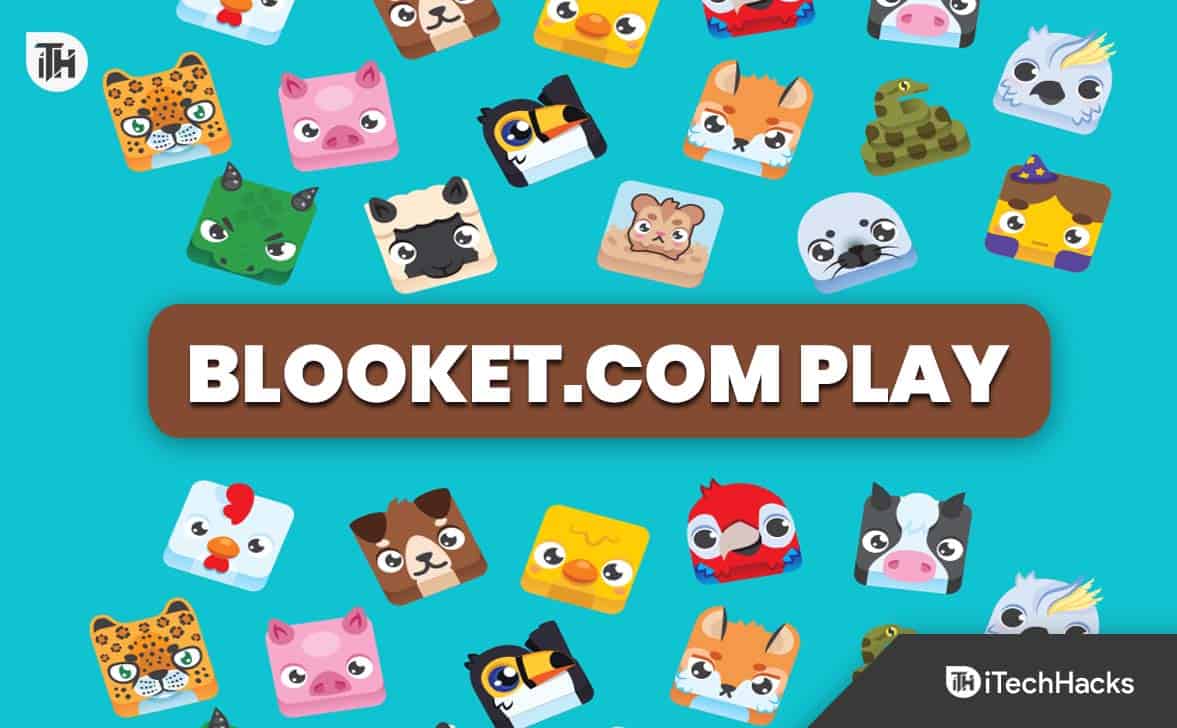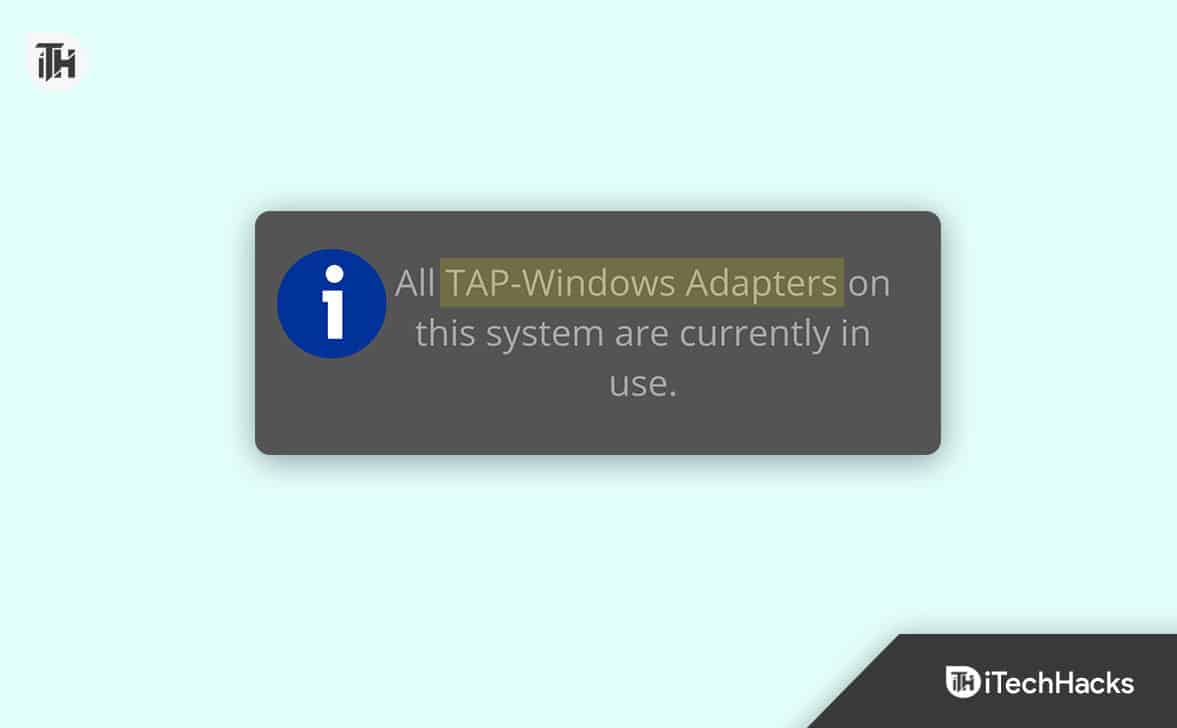Hengerjelek nyomtatott papíronproblémát jelentenek a felhasználók számára, mivel romlanak a szakmai dokumentumok és a kiváló minőségű képek nyomtatási minőségét. Néhány felhasználó azonosította ezeket a nem kívánt jeleket a nyomtatott papírokon. Ha a bátyád, a HP, az Epson, a Canon stb.A nyomtató hengerjeleket hagy a papíron, Használja a cikkben szereplő javaslatokat.

A Fix nyomtató a hengerjeleket hagyja a papíron
Használja a következő javításokat, ha a bátyád, a HP, az Epson, a Canon stb.A nyomtató hengerjeleket hagy a papíronWindows számítógépen:
- Növelje a tinta szárítási időt
- Tisztítsa meg a hengert
- Frissítse a nyomtató firmware -jét
- Tiltsa le a gyors nyomtatást
- Tesztelje új patronokkal (ha van)
- Újrakalibrálja a nyomtatót
- Változtassa meg a papír típusát
Mindezeket a javításokat az alábbiakban részletesen ismertetjük:
1] Növelje a tinta szárítási időt
Ha a tinta nem szárad megfelelően, akkor a nyomtató a hengerjeleket hagyja a papíron. Ennek a problémának a lehetséges javítása a tinta száradási idejének növelése. A tinta szárítási idő megváltoztatásának folyamata eltérő a különböző nyomtatómodelleknél. Például a HP DesignJet T790 és T1300 Eprinter sorozatban megtalálja ezt a lehetőségetBeállítás> Nyomtatás visszakeresés> Válassza ki a szárítási időtA nyomtató beállításaiban. Lásd a nyomtató felhasználói kézikönyvét, hogy megismerje a tinta szárítási idő megváltoztatásának módszerét.
2] Tisztítsa meg a hengert
A következő lépés a henger tisztítása. Ha a henger piszkos, akkor jeleket hagy a papíron. Ehhez kézi tisztítást kell végeznie. Először kapcsolja ki a nyomtatót, majd kövesse az alábbi lépéseket:
- Vegyen be egy darab szalagot elég hosszú ideig, hogy a görgők között oda-vissza mozgatható legyen.
- Csatlakoztasson vagy illessze be a kártyát a szalag egyik oldalára, így könnyen átadhatja azt a görgőkön.
- Mártsa be a teljes szalagot izopropil -oldatba.
- Nyissa ki a nyomtató fedelét, és adja át a szalagot a hengeren.
- Most mozgassa a szalagot előre -hátra, hogy eltávolítsa a hengerre lerakódott felesleges tintát.
A henger tisztításának másik módja egy üres oldal kinyomtatása. Nyisson meg egy üres dokumentumot, és adja meg a nyomtatási parancsot. Látni fogja a hengeres jeleket a papíron. Ismételje meg ezt a folyamatot ugyanazon a papíron.
3] Frissítse a nyomtató firmware -jét
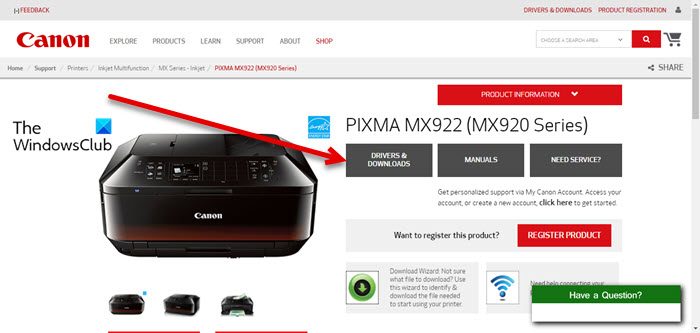
Az elavult nyomtató firmware szintén okozhatja ezt a problémát.a legújabb verzióhoz, és nézd meg, segít -e. Töltse le a nyomtató firmware legújabb verzióját a nyomtatógyártó hivatalos weboldaláról.
4] Tiltsa le a gyors nyomtatást
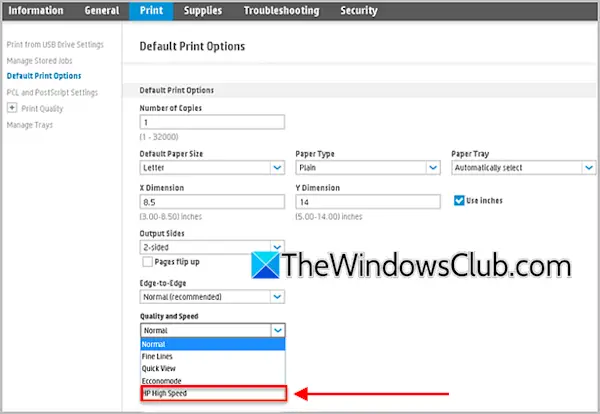
Ha a probléma nem rögzített, akkor a gyors nyomtatás letiltása segíthet. A nyomtatómodelltől függően megtalálja a gyors nyomtatás letiltásának lehetőségét, vagy hasonló lehetőséget a nyomtatási preferenciákban.
5] Tesztelje új patronokkal (ha van)

Ha csak a fekete hengeres jeleket látja a nyomtatott papíron, akkor a probléma a fekete tintapatronral lehet. Cserélje ki a fekete tinta festékkazettát egy újra (ha van), és nyomtasson ki egy tesztoldalt.
6] Újrakalibrálja a nyomtatót
A nyomtató helytelen kalibrálása nyomtatási problémákhoz is vezethet. Újrakalibrálja a nyomtatót, és nézze meg, hogy segít -e. A nyomtató kalibrálásának folyamata a nyomtató felhasználói kézikönyvében található, amely letölthető a nyomtató gyártójának támogatási webhelyéről.
7] Változtassa meg a papír típusát
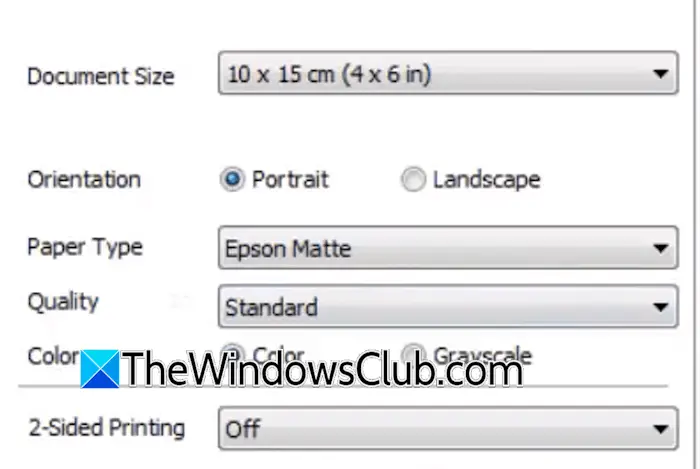
Változtassa meg a papír típusát a Matter papírra a nyomtató beállításaiban. Nyissa meg a nyomtató tulajdonságait, hogy a papír típusát matton változtassa.
Ennyi. Remélem, hogy ez segít.
Miért hagyja a nyomtatóm papíron hengerjel?
Ennek a problémának a fő oka a piszkos nyomtatóhenger. Ha a tinta felhalmozódik a nyomtatóhengeren, akkor csúnya hengerjelekkel fog találkozni a nyomtatott papíron. Ezen túlmenően, ha a tinta lassan szárad, a nyomtató hengerjeleket hagy a papíron.
A görgős jelek eltűnnek?
A hengerjelek nem tűnnek el a nyomtatott papírból. Ezek a jelek a nyomtatott dokumentumot csúnyavá és használhatatlanná teszik. A probléma megoldásához tisztítsa meg a nyomtatóhengerét. Időnként ez a probléma a sérült tintapatron miatt következik be.
Olvassa el a következő:-
![Intel illesztőprogram és támogatási segédeszközök telepítési hiba 0x80070643 [javítás]](https://elsefix.com/tech/tejana/wp-content/uploads/2025/01/intel-driver-support-assist.png)


![Nem található az efi\boot\bootx64.efi [Javítás]](https://elsefix.com/tech/tejana/wp-content/uploads/2025/01/Could-not-locate-bootx64-efi.png)
![Az indítási alkalmazások nem jelennek meg a Windows 11 Beállítások alkalmazásában [Javítás]](https://elsefix.com/tech/tejana/wp-content/uploads/2024/12/startup-not-showing-settings-windows-11.png)